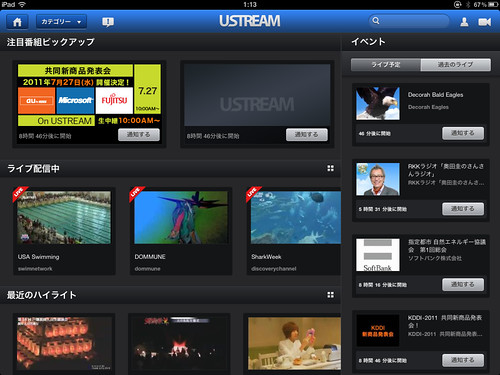
アプリがリリースされたようなので、こちらも情報掲載します。
先日、USTREAM Asiaの代表:中川さんにお会いした際に、iPad版のアプリが可也イイ感じで近々リリースされるのを教えてもらってたので楽しみにしてたのだが、ついにそのiPad版Ustreamアプリが登場した。
» iTunes App Store で見つかる iPhone、iPod touch、iPad 対応 Ustream
これまでiPhoneアプリとしては、2,011年に配信と閲覧と別々だったアプリが1つに統合されたものの、iPad版は未リリースだった。
それが今回からiPad版はこれまでのiPhone版とは別にリリースとなった訳だ。
でわ、実際に触ってみよう。
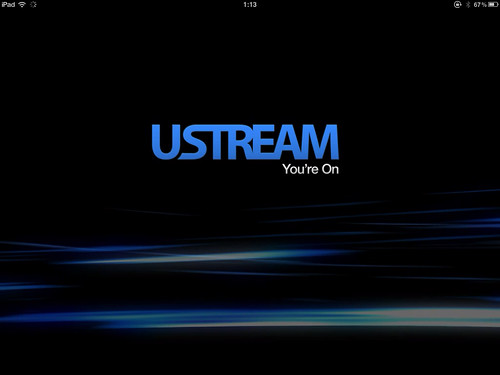
まず立ち上げると、大きな画面に「USTREAM」と登場して、波打つアニメーションから始まる。
ちょっとカッコイイぞw
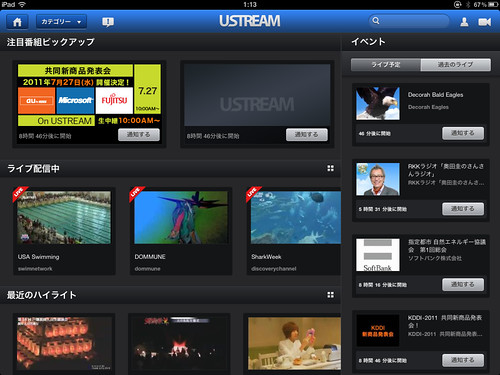
起動をすると、そこは現在配信中やらイベント告知のある配信が現在のUstream.tvのように表示される。
黒を基調としたデザインにブルーのラインが印象的だ。 オフィシャルサイトと違って、スタイリッシュなイメージかもしれない。
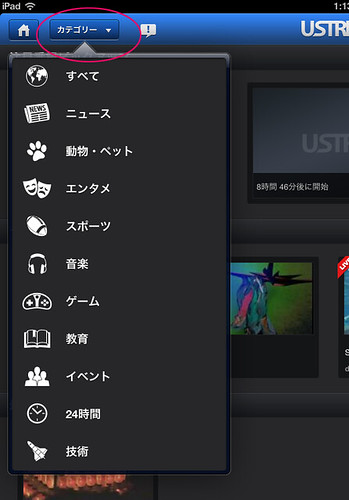
左上の「家」のマークは「ホームへ戻る」だからいいとして、その隣はUstream.tvでもおなじみの「カテゴリー」が呼び出せるようになっている。
各種カテゴリーを選択すれば、その番組が画面に現れる仕掛けだ。
その右側にある「!(エクスクラメーションマーク)」のアイコンは、Ustreamアカウントを持っているユーザーのログインアイコンになる。
もし、アカウントを持っているのならば、ここからログインができる。逆にアカウントを持っていないユーザーの場合でも「新規アカウント作成」がここから行える。
つまり、Ustream初体験ユーザーでもここからはじめられるというわけだ。
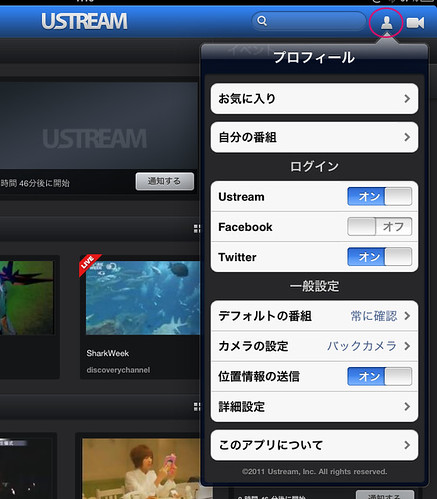
更に、画面右上にあるアイコンになると、「人」のマークからはプロフィールやら、ソーシャルの最初のログイン状態、配信の初期設計などが出来る。
簡単に言えば「設定画面」だと考えるべきだろう。
そして、その右にある「カメラ」アイコンからは、実際に配信する場合のスタートボタンだ。
「ライブ配信」はその名の通り生中継する場合のボタン。
そーではなく、一旦ローカル録画したい、という場合は「iPadへ録画」を選択しよう。
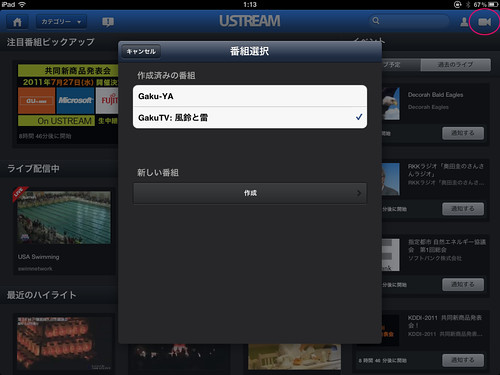
配信状態を選ぶと、今度はどのチャンネルで配信をするのの「番組選択」が出てくる。
筆者の場合は、2番組もっているのでその2つが選択できる。
もちろん、ここから「作成」を選択すれば、新しいチャンネルも作成可能だ。初めての配信でも問題ないだろう。
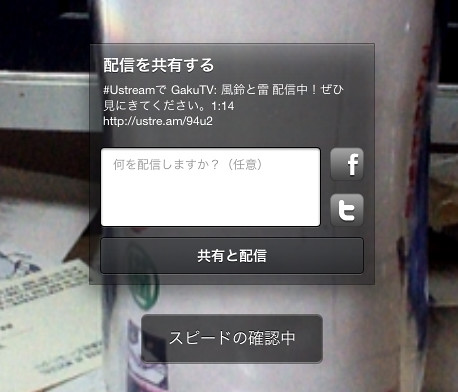
まず、配信を開始すると、この番組の情報を共有せるかどうか訪ねてくる。
つまり配信開始したことを、ツイートしますか?という画面だ。 そしてそん間に電波状況を確認してくれているという。
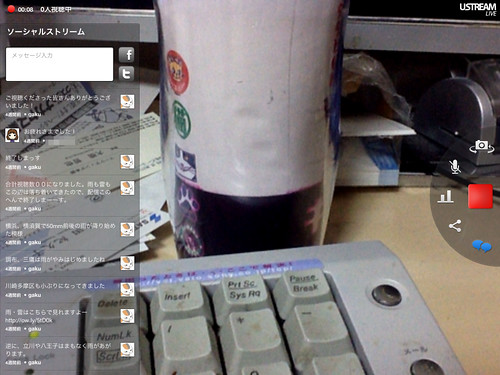
実際の配信画面も今回はかなり洗練されているのではないろうか?
基本は画面右側の半円部分にアイコンが全て集中されている。
一番上から順番に以下の通りだ。
- インカメラとアウトカメラの切り替え。
- ミュートアイコン
- 投票アイコン
- 配信共有アイコン
- タイムライン表示
- 配信開始/停止(中央ボタン)
上記画面は、TLラインを表示させている状態にしてある。
TLは画面左側に半透明で表示される。
ツイート画面をタップすると下にキーボードが出てきて、Facebook、Twitterにツイートするのを選ぶことがデフォルトで可能だ。
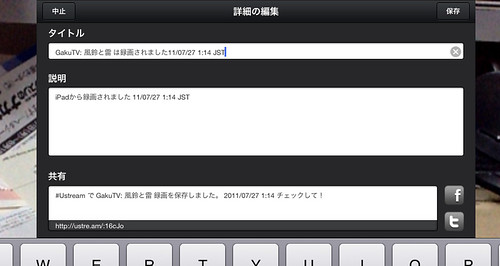
配信を終了させると、いま配信した動画を保存するか、そのまま破棄してしまうか・・・。
そして、保存する場合はソーシャルメディアにもツイートさせるかが選択できる。
保存する場合は、タイトルや説明文などもしっかり記入してから「保存」ボタンをタップすれば元の画面に戻る仕組みだ。
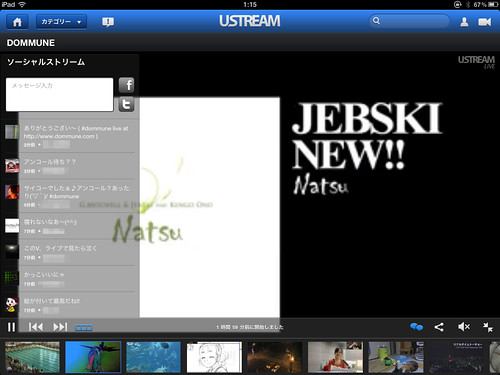
タイムラインについては、誰かの生中継を観えいる場合でも同じで、画面下のアイコンでそれぞれ他番組を表示させたり、早送り・巻き戻し、ツイート、ミュート、全画面などのアイコンが用意されている。
画面も大きいのでとても見やすいのが特徴だ。
若干、配信側のアプリに不満が多く残っていたが、やっと満足点のアプリが出てきたのではないだろうか?
iPhone版のアプリでは、画面が16:9なのに、実際は4:3配信というなんとも悲しいアプリだったが、今回のiPad版はきちんと16:9配信だった。
ちなみに、@kengo さんが動画にしていたが、USTREAMの配信閲覧時にはAirPlay 機能で、Apple TVに映像を出力することも可能だ。どこまで至れり尽くせりなんだろうか・・・
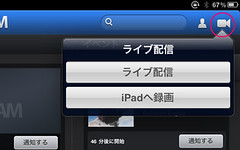







コメントする